Comment mettre à jour vers l'aperçu public de Windows 8.1
Microsoft a commencé sa conférence Build Developercette semaine, et étant un fanboy fou de Microsoft, j'étais ravi de mettre la main sur le nouvel aperçu de Windows 8.1. Si vous souhaitez mettre à jour votre système Windows 8 ou Windows RT vers le nouvel aperçu public, il existe plusieurs façons de le faire. Voici un aperçu des étapes que j'ai suivies pour mettre à jour ma Surface RT via le Windows Store.
Ensuite, je couvre ce que vous devez savoir si vous préférez utiliser l'ISO, qui est disponible en téléchargement séparé.
Pour cet article, je montre le processus de mise à jour de ma Surface RT. J'ai également mis à jour mon Lenovo ThinkPad - exécutant la version complète de Windows 8 Pro - et les étapes sont pratiquement identiques.
Mise à jour vers Windows 8.1 en ligne via le Windows Store
L'utilisation de l'installation autonome est probablement le moyen le plus simple de mettre à jour. Rendez-vous d'abord sur ce site Microsoft pour télécharger l'aperçu de Windows 8.1. Cliquez sur le bouton Get Update pour télécharger le Windows8-RT-KB2849636-x64.msu fichier.
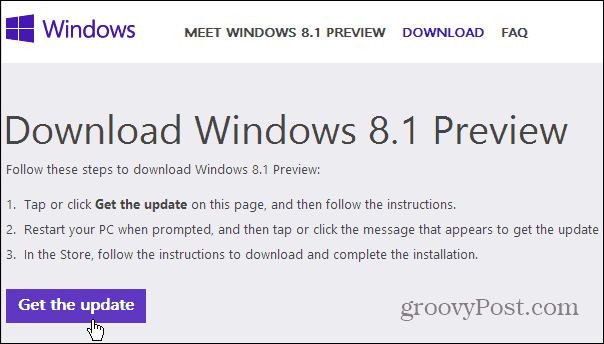
Ensuite, installez le programme d'installation autonome, cela ne prend qu'une seconde ou deux et une fois terminé, vous devrez redémarrer votre ordinateur pour que la mise à jour prenne effet.
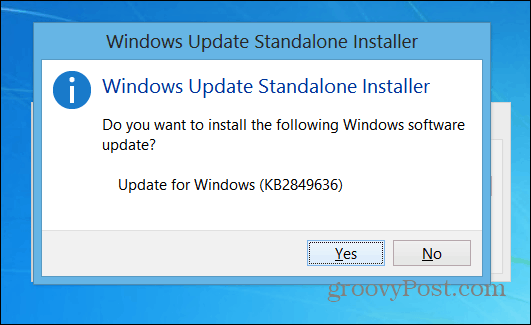
Une fois que votre ordinateur a redémarré et que vous vous êtes connecté, vous verrez l'écran suivant. Appuyez ou cliquez sur Accéder à la boutique.
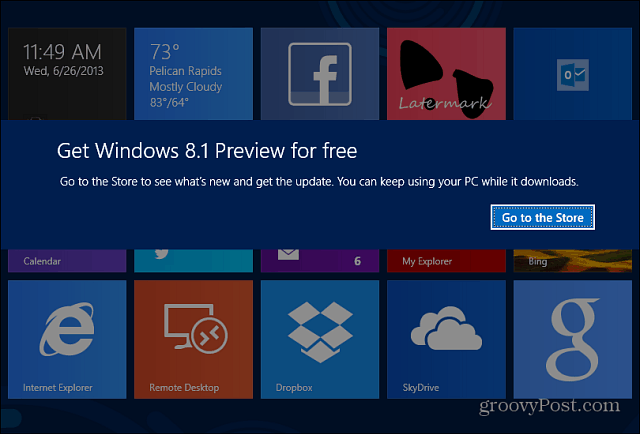
Le Microsoft Store se lancera et vous verrez plus d'informations sur la mise à jour Win 8.1 et démarrerez le téléchargement.
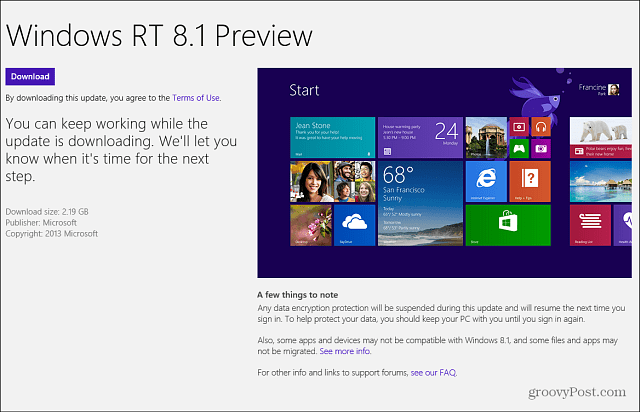
Le téléchargement de la mise à jour prend un certain temps, mais vous pouvez continuer à utiliser votre ordinateur normalement pendant qu'il est. Un message apparaîtra lorsque vous devrez effectuer d'autres actions.
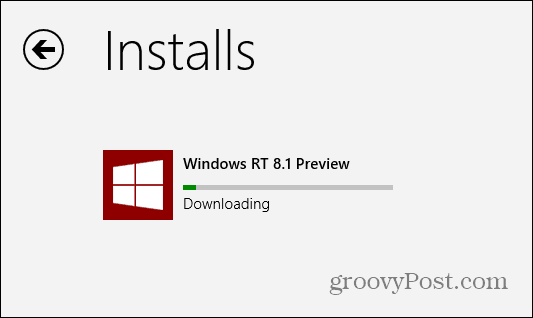
Une fois l'aperçu téléchargé, vous obtiendrez leécran suivant. Assurez-vous de sauvegarder tout ce sur quoi vous travaillez et l'ordinateur redémarrera plusieurs fois pendant la mise à jour. Votre ordinateur va redémarrer plusieurs fois, alors soyez patient.
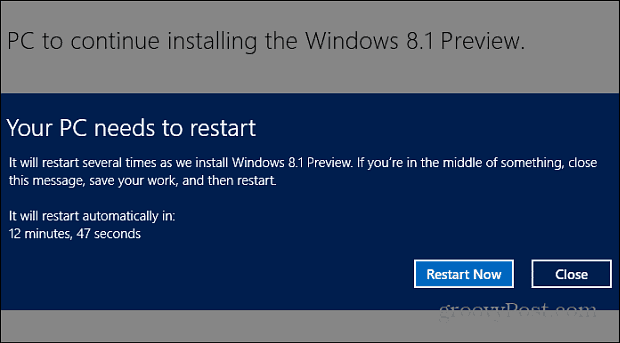
Quand il sera prêt, vous devrez passer par unassistant de configuration, similaire à celui que vous avez utilisé lors de la première installation de Windows 8. Vous devez choisir entre une configuration express ou personnalisée, entrez l'adresse e-mail et le mot de passe de votre compte Microsoft, les codes de sécurité et quelques autres paramètres. C'est simple, il suffit de suivre les instructions à l'écran. Après cela, vous avez terminé!
Voici un aperçu du nouveau bouton Démarrer disponiblesur la vue du bureau sur ma Surface RT. Notez également qu'il a maintenant Outlook 2013. Il est gratuit et fait partie de la mise à jour. Auparavant, Windows RT ne disposait que de l'application Mail - ce qui était pour le moins décent pour le courrier électronique.
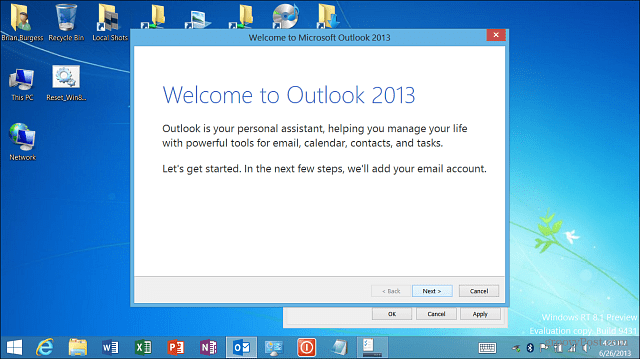
Mise à jour vers Windows 8.1 avec ISO
Si vous ne souhaitez pas effectuer de mise à jour sur le Web, vous pouveztéléchargez également un fichier ISO distinct. Cela vous permet de l'installer à votre guise à partir d'un DVD ou, ma façon préférée - en créant un lecteur flash d'installation amorçable.
Ou avec un ISO (3.5 Go), vous pouvez exécuter la nouvelle version sur une machine virtuelle sur Virtual Box ou en créant une machine virtuelle sur un système Windows 8 avec Hyper-V. Si vous exécutez l'édition Entreprise de Windows 8 et souhaitez mettre à jour, vous devrez utiliser la méthode ISO.

De plus, lorsque vous utilisez l'installation de cette façon, vous devrez entrer une clé d'activation, qui est enterrée dans la FAQ de prévisualisation de Microsoft 8.1:
Si vous installez Windows 8.1 Preview via le Windows Store, vous n'avez pas besoin d'une clé de produit. Si vous téléchargez l'ISO, vous devrez saisir cette clé de produit: NTTX3-RV7VB-T7X7F-WQYYY-9Y92F
Conclusion
Après avoir installé la mise à jour, vous devez absolument vérifier manuellement Windows Update. Sur ma Surface RT, j'ai trouvé cinq mises à jour, dont une importante mise à jour du firmware pour la tablette.
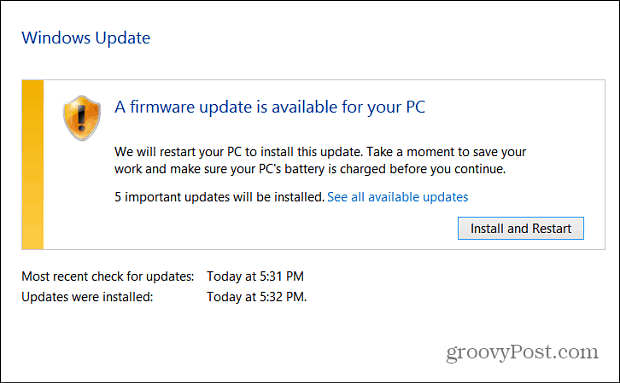
En fin de compte, toutes mes applications de style modernetransféré très bien. Sur l'ordinateur portable avec Win 8 Pro, tous mes fichiers ont été transférés ainsi que le programme de bureau. Il y a eu quelques applications mineures que j'ai dû modifier, comme définir ma position dans l'application Météo et réinitialiser ma signature dans l'application Mail ... mais rien de majeur. Maintenant que j'y pense, je devrais sauvegarder mes données d'application spécifiquement, mais je devrai toutes les souffler à nouveau pour le RTM.
Dans l'ensemble, c'est une expérience indolore, mais lorsque je passe à la version finale - prévue plus tard cette année - cela pourrait être plus difficile.
Avez-vous mis à jour l'aperçu de Windows 8.1? Comment c'était? Laissez un commentaire et parlez-nous de votre expérience!
![Voulez-vous télécharger Windows 8 Customer Preview? [Sondage Lecteur]](/images/poll/will-you-download-windows-8-customer-preview-reader-poll.jpg)









laissez un commentaire